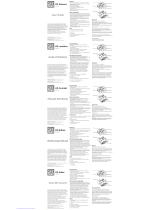Seite wird geladen ...

1. INTRODUCCIÓN 33
2. CARACTERISTICAS 33
3. CONTENIDO DE LA CAJA 34
4. PRECAUCIONES DE SEGURIDAD 34
5. SUGERENCIAS 35
6. INSTRUCCIONES DE OPERACIÓN 36
6A. CONTROLES 36
6B. PREPARACIÓN DE LOS MEDIOS PARA ESCANEAR 37
6C. FUNCIONAMIENTO 40
7. MODO DE CAPTURA 41
7A. AJUSTE DE COLOR Y BRILLO 42
8. MODO GALERÍA 43
8A. GIRAR 44
8B. DAR VUELTA LA IMAGEN 45
8C. ELIMINAR 45
8D. PRESENTACIÓN DE DIAPOSITIVAS 46
9. MODO DE CONFIGURACIÓN 46
9A. TIPO DE PELÍCULA 47
9B. RESOLUCIÓN 48
9C. BRILLO LCD 49
9D. CARGA USB 50
9E. BANDEJA DE PELICULA 51
9F. MEMORIA 52
9G. IDIOMA 53
10. SESPECIFICACIONES 54
1. INTRODUCTION 55
2. FONCTIONNALITÉS 55
SP
FR

3. CONTENU DE LA BOÎTE 56
4. PRÉCAUTIONS DE SÉCURITÉ 56
5. CONSEILS 57
6. INSTRUCTIONS D’UTILISATION 58
6A. CONTRÔLES 58
6B. PRÉPARATION DE MÉDIAS À ANALYSER 59
6C. OPÉRATION 62
7. MODE CAPTURE 63
7A. AJUSTEMENT DE COULEUR ET DE LUMINOSITÉ 64
8. MODE GALERIE 66
8A. FAIRE PIVOTER 66
8B. RENVERSEMENT D’IMAGE 67
8C. EFFACER 68
8D. DIAPORAMA 68
9. MODE DE RÉGLAGES 69
9A. TYPE DE FILM 69
9B. RÉSOLUTION 71
9C. LUMINOSITÉ LCD 72
9D. TÉLÉCHARGEMENT USB 73
9E. PLATEAU DE FILM 74
9F. MÉMOIRE 75
9G. LA LANGUE 76
10. SPÉCIFICATIONS 77
1. EINLEITUNG 78
2. MERKMALE 78
3. DEN INHALT DER BOX 79
4. SICHERHEITSVORKEHRUNGEN 79
GR

5. TIPPS 80
6. BETRIEBSANLEITUNG 81
6A. STEUERUNG 81
6B. MEDIEN ZUM SCANNEN VORBEREITEN 82
6C. BETRIEB 85
7. AUFNAHMEMODUS 86
7A. FARB UND HELLIGKEITEINSTELLUNG 87
8. GALERIEMODUS 88
8A. DREHEN 89
8B. DAS BILD DREHEN 90
8C. LÖSCHEN 90
8D. DIASHOW 91
9. EINSTELLUNGSMODUS 91
9A. FILMTYP 92
9B. LÖSUNG 94
9C. LCDHELLIGKEIT 95
9D. USB HOCHLADEN 96
9E. FILMABLAGE 97
9F. SPEICHER 98
9G. SPRACHE 99
10. SPEZIFIKATIONEN 100
1. INTRODUZIONE 101
2. CARATTERISTICHE 101
3. CONTENUTO DELLA CONFEZIONE 102
4. PRECAUZIONI DI SICUREZZA 102
5. CONSIGLI 103
6. ISTRUZIONI PER L’AZIONAMENTO 104
IT

78
GR |
1. EINLEITUNG
Danke, dass Sie sich für den KODAK SCANZA Digital Film Scanner entschieden
haben. Dieses Benutzerhandbuch soll Ihnen Richtlinien geben, um
sicherzustellen, dass der Betrieb dieses Produkts sicher ist und keine Risiken
für den Benutzer darstellt. Jede Verwendung, die nicht den in diesem
Benutzerhandbuch beschriebenen Richtlinien entspricht, kann die
eingeschränkte Garantie ungültig machen.
Dieses Produkt ist nur für den Hausgebrauch bestimmt.
Dieses Produkt ist durch eine eingeschränkte Garantie abgedeckt und
unterliegt Bedingungen und Ausnahmen.
Konvertieren Sie problemlos Ihre Dias, Negative und sogar Super 8Bilder in
digitale Bilder, die Sie speichern und aubewahren können. Speichern Sie Ihre
wertvollen Erinnerungen auf einer SD™ (nicht enthalten) -Karte oder auf Ihrem
Computer. Sie können auch direkt an einen Fernseher oder HDTV anschließen,
um die Bilder anzusehen.
• Konvertiert 35mm, 126, 110 und Super 8 und 8mm Filmnegative und Dias in
Sekundenschnelle auf JPEGS
• 14/22 Megapixel Aulösung
• Kein Computer oder Software erforderlich
• Einstellbare Scanaulösung, Helligkeit und Farbgebung
• Neigbarer 3,5" - Farb-TFT- Farb- LCD- Bildschirm
• Speichert Bilder auf SD- Speicherkarte (nicht enthalten) oder computer
• Videoausgang für TVVerbindung (TV und HDMIKabel enthalten)
• Bequemes, einfaches Laden des Films- und des Negativadapters und
der Einsätze
• MAC- und PC-kompatibel
2. MERKMALE

79
| GR
Digitaler Filmscanner Videokabel Netzteil Garantiekarte
3 Adapterfächer HDMI Kabel Reinigungsbürste
3 Einsätze USBKabel Benutzerhandbuch
3. DEN INHALT DER BOX
4. SICHERHEITSVORKEHRUNGEN
• Wichtig: Setzen Sie dieses Produkt nicht Flüssigkeiten oder hoher
Luftfeuchtigkeit aus.
• Behandeln Sie dieses Produkt nicht mit nassen Händen. Stromschlaggefahr.
• Warnung: Versuchen Sie nicht, dieses Gerät zu zerlegen oder zu verändern.
Dieses Gerät enthält keine Teile, die vom Benutzer gewartet werden müssen.
• Blockieren Sie nicht die Lüftungsönungen.
• Bedienen Sie dieses Gerät nicht in der Nähe von Wärmequellen wie
Heizkörpern oder Öfen.
• Wenn Sie den KODAK SCANZA Digital Film Scanner direkt an Ihren Computer
anschließen, achten Sie darauf, die USB- Anschlüsse nicht zu überladen.
Wenn zu viele Geräte an Ihren Computer angeschlossen sind, z. B. eine
kabellose Maus, ein Medienplayer, ein Mobiltelefon oder andere USB-
betriebene Geräte, ist möglicherweise nicht genügend Strom für die
ordnungsgemäße Funktion des Produkts verfügbar.
• Bewegen oder trennen Sie das Gerät nicht vom Computer, während das
Gerät die Daten liest/schreibt. Dies kann zu Schäden an den Daten und/oder
dem Gerät führen.
• Die Dias und die Negative MÜSSEN in die richtige Adapterschale eingelegt
und eingesetzt werden, bevor sie in das Produkt eingesetzt werden.
Andernfalls können Medien im Gerät verloren gehen und die Garantie
verfällt. Resultierender Medienverlust ist nicht von der Garantie abgedeckt.

80
GR |
• Stellen Sie den Scanner auf eine lache, stabile Oberläche, wobei das LCD-
Display Ihnen zugewandt ist.
• Verwenden Sie die mitgelieferte Reinigungsbürste, um die
Hintergrundbeleuchtung, den Adapter oder den Einsatz zu reinigen. Führen
Sie die Bürste - REINIGUNGSEINSÄTZE MIT DER SEITE NACH UNTEN - in die
Adapterönung an der Unterseite der Einheit ein. Wischen Sie vorsichtig die
Innenseite des Geräts ab.Verwenden Sie niemals Alkohol, Reinigungsmittel
oder scheuernde Reinigungsmittel, um dieses Gerät zu reinigen
• Denken Sie immer daran, Ihr gescanntes Bild zu speichern, bevor Sie ein
anderes Dia oder Negativ in den Scanner einsetzen.
• Für klare Bilder, reinigen Sie Ihren Film mit einem weichen Tuch oder
Druckluft, bevor Sie ihn in den Scanner einsetzen.
• Negative und Dias sollten mit der glänzenden Seite nach oben eingefügt
werden. Super 8 Film sollte mit den perforierten Löchern nach oben
eingesetzt werden.
• Behandeln Sie die Filme immer sorgfältig, um Kratzer oder Fingerabdrücke
zu vermeiden.
• Betrachten Sie Ihre Bilder auf Ihrem Fernseher. Schließen Sie einfach das
mitgelieferte Video- oder HDMIKabel an den Scanner und Ihren Fernseher
an. Beachten Sie, dass bei Verwendung dieses Modus der Bildschirm des
Filmscanners schwarz wird.Um den Bildschirm zu reaktivieren, muss das
HDMI Kabel herausgezogen werden.
5. TIPPS
• Schalten Sie das Gerät immer aus und ziehen Sie den Stecker aus der
Steckdose, wenn es nicht verwendet wird. Trennen Sie das USBKabel von
Ihrem Computer und ziehen Sie den Netzadapter aus der Steckdose.
Mit Ausnahme von Diashow im Playback oder Dateiübertragung im USBModus,
dieses Gerät schaltet sich nach 10 Minuten Inaktivität automatisch aus.

81
| GR
6. BETRIEBSANLEITUNG
4
1
2
3
5
Hinweis: Abbildungen dienen nur zu
Informationszwecken und können vom
tatsächlichen Produkt abweichen.
1. Funktionstasten
2. Ein- / Ausschalter
3. Aufnahmetaste
4. Schwenkbarer LCDBildschirm
5. Home-Taste
1. Funktionstasten (Softkeys): Die Funktion wird durch den Text angezeigt, der
auf dem Bildschirm über der entsprechenden Taste angezeigt wird.
2. Power-Taste: Halten Sie diese Taste gedrückt, um das Gerät ein- und
auszuschalten.
3. Aufnahmetaste: Erfasst das Bild oder ruft den Bildschirm für die
Aufnahmeansicht auf.
4. Neigbarer LCDBildschirm: Zeigt das Bild an, das aufgenommen und
gescannt werden soll, sowie die Funktionen und Menüs.
5. Home-Taste: Bringt Sie zum Startbildschirm.
6A. STEUERUNG

82
GR |
Bevor Sie Ihren Filmscanner verwenden, müssen Sie eine SD
TM
(nicht enthalten)
-Karte einlegen oder die Einheit wird nicht funktionieren. Es gibt keinen
eingebauten Speicher.
Laden Sie Ihren Film/Dia in den entsprechenden Adapter und legen Sie ihn
entsprechend dem unten stehenden Fachverzeichnis ein. (Die Tabelle inden
Sie unter Home>Einstellungen>Filmablage).
Jedes Adapterfach und jeder Einsatz ist deutlich markiert und nummeriert.
6B. MEDIEN ZUM SCANNEN VORBEREITEN

83
| GR
FACHVERZEICHNIS
*Hinweis: Verwenden Sie den Adapter #3 für Objektträger mit einem dickeren
Gehäuse (Kunststo).Verwenden Sie den Adapter #1 für Objektträger mit einem
dünnen Kartongehäuse.
FILMTYP FILMTYP ADAPTER
ERFORDERLICH
EINSATZ
ERFORDERLICH
Negativ Farbnegativ 135 Nr. 2 Keiner
Farbnegativ 126 Nr. 1 Keiner
Farbnegativ 110 Nr. 2 Nr. 5
Dia Diapositiv 135 Nr. 1* Keiner
Diapositiv 126 Nr. 1* Keiner
Diapositiv 110 Nr. 1* Nr. 6
Diapositiv Super 8 Keiner Nr. 4
Diapositiv 8MM Keiner Nr. 4
Schwarz-Weiss Schwarzweiß 135 Nr. 2 Keiner
Schwarzweiß 126 Nr. 1 Keiner
Schwarzweiß 110 Nr. 2 Nr. 5
Dias
35mm 110 110 126 127
Montieren
2"x2" 2"x2" 1"x1" 2"x2" 2"x2"
Filmgröße
24x36mm 13x17mm 13x17mm 28x28mm 40x40mm

84
GR |
Klappen Sie die obere Abdeckung des
Adapters hoch. Legen Sie den Einsatz
mit Ihrem Dia oder Film in den Adapter.
Dieser Filmscanner ist mit Schnelladaptern
ausgestattet, die das Scannen einfach und
unkompliziert machen. Schieben Sie sie
einfach in das Gerät, bis Sie einen Klick
hören, und Sie können Dias oder Negative
nacheinander einlegen, ohne die Adapter
entfernen und neu laden zu müssen.
Hinweis: Achten Sie beim Laden
von 8mm- Film immer darauf,
dass die seitlichen Rippen zur
rechten Seite des Adapters, wo
die Nummer steht, zeigen.

85
| GR
Beim Einschalten und vor dem Anzeigen
des Startbildschirms werden auf dem
Bildschirm 5 Sekunden lang der aktuell
ausgewählte Filmtyp, der Adapter und
die Informationen zum Einfügen
angezeigt danach wird der Bildschirm
für den Aufnahmemodus aufgerufen.
STARTBILDSCHIRM
Der Startbildschirm erscheint, wenn das Gerät eingeschaltet ist, wenn
die Home-Taste gedrückt wird, und
jedes Mal, wenn die SAVE/EXITTaste
ausgewählt ist.
Hinweis: Es gibt einen Unterschied
zwischen SAVE/EXIT und SAVE/BACK.
Mit SAVE/EXIT gelangen Sie zurück zum
Startbildschirm. SAVE/BACK bringt Sie
zurück zu dem von Ihnen verwendeten
Untermenü. Der Startbildschirm enthält 3 Untermenüs: Galerie, Aufnahme
und Einstellungen.
Hinweis: Jedes Mal, wenn die Aufnahmetaste gedrückt wird, wechselt der
Filmscanner automatisch in den Aufnahmemodus.
6C. BETRIEB

86
GR |
7. AUFNAHMEMODUS
1. Drücken Sie die Funktionstaste unter
dem Capture- Symbol auf dem
Bildschirm, um in den
Aufnahmemodus zu wechseln. Ihr
geladenes Bild erscheint auf dem
LCD- Bildschirm. Die Statusleiste
oben, die den aktiven Modus und die
Einstellungen anzeigt, verschwindet
nach 15 Sekunden. Drücken Sie eine
der Funktionstasten, um die Statusleiste wieder zu aktivieren.
• Der unterstrichene Text zeigt die markierte Einstellung an. Die markierte
Einstellung kann durch Drücken der Auswahltaste aufgerufen werden.
• Wenn Sie die Farbeinstellung auswählen, werden Sie zum Einstellungsmenü
geleitet, um die Farbe des Fotos anzupassen.
• Durch Auswahl von Info gelangen Sie zu einem Bildschirm, der Ihnen mitteilt,
welche Adapter für den aktuellen Modus benötigt werden. Wenn Sie den
Filmtyp ändern möchten, müssen Sie dies manuell in den Filmtyp-
Einstellungen vornehmen.
2. Drücken Sie die Hard Capture-Taste
(Kamerasymbol), um ein Bild
aufzunehmen und zu speichern. Auf
dem Bildschirm wird “Speichern“
anzeigen.
Hinweis: Eine FEHLERMeldung wird
angezeigt, wenn die SD™ (nicht
enthalten) -Karte voll ist oder wenn
keine Speicherkarte in das Gerät eingelegt ist.
Hinweis: Durch Drücken der Softkeys wird die Statusleiste aktiviert, wo
Sie die Farbanpassung oder die Info auswählen können. Um zum
Aufnahmemodus zurückzukehren, wählen Sie das Kamerasymbol in der
Statusleiste aus.

87
| GR
3. Drücken Sie eine beliebige Funktionstaste, um die Statusleiste am oberen
Bildschirmrand anzuzeigen.
4. Der Bildschirm für die
Farbanpassung wird angezeigt.
• Drücken Sie die rechte
Funktionstaste (Info), um Ihren
Filmtyp, den Adapter und den
Einsatz zu überprüfen.
• Drücken Sie die mittlere
Funktionstaste (“Auswählen“), um
Farbe und Helligkeit einzustellen.
• Drücken Sie die linke Funktionstaste,
um zum Bild zurückzukehren, und
drücken Sie dann auf Auswählen, um
zum Aufnahmemodus zurückzukehren.
Home
Um Helligkeit und Farbe anzupassen,
drücken Sie die mittlere Funktionstaste
(“Auswählen”).
Helligkeit wird in der Statusleiste
hervorgehoben. Drücken Sie
die Mitteltaste (“Adjust”), um die
Helligkeitsskala aufzurufen. Verwenden
Sie die Tasten unter den Pfeilen <links>
und rechts>, um die Helligkeit zu erhöhen
(>) oder zu verringern (<).
Drücken Sie die Mitteltaste ( “Save/Back“).
Wählen Sie die rechte Funktionstaste (Pfeil
nach unten), um durch die Helligkeits- und
Farbeinstellungen zu blättern.
7A. FARB- UND HELLIGKEIT-EINSTELLUNG
Home

88
GR |
Es gibt 4 Farbanpassungseinstellungen:
R = Rot G = Grün B = Blau RESET = Standardfarb- und Helligkeitseinstellung
Für jede Einstellung (R, G, B) erscheint eine Skala am unteren Bildschirmrand.
Drücken Sie die mittlere Funktionstaste (“Adjust”), um jede Farbe einzustellen,
und dann drücken Sie die Funktionstasten unter den Symbolen zum Verringern
(-) und Erhöhen (+).Drücken Sie die mittlere Taste erneut (“Save/Back“), um Ihre
Auswahl zu speichern. Verwenden Sie die rechte Taste (Pfeil nach unten), um
durch die einzelnen Farbeinstellungen zu navigieren.
Home Home Home
Hinweis: Nach dem Neustart des Filmscanners wird die Farbeinstellung auf die
Standardeinstellung “0” zurückgesetzt.
Drücken Sie die Home-Taste und
wählen Sie dann die Funktionstaste
unter “Galerie“ aus, um Ihre Bilder
anzuzeigen und zu bearbeiten.
Verwenden Sie die Funktionstasten
links<und rechts>, um durch die Bilder
zu scrollen.
8. GALERIE-MODUS
Home

89
| GR
Um ein Bild zu bearbeiten oder zu löschen, wählen Sie die mittlere
Funktionstaste (“Auswählen“), sobald dieses Bild auf dem Bildschirm erscheint.
Drücken Sie die Funktionstasten unter dem rechten> Symbol, um durch die
Auswahlmöglichkeiten in der oberen Statusleiste zu navigieren: Drehen,
Wenden (>|<), Löschen und Diashow. Drücken Sie die Funktionstaste unter
“Auswählen”, wenn Sie Ihre Wahl getroen haben.
Sie können das Bild nach links oder
rechts drehen.
So w
ählen Sie ein Bild zum Drehen aus:
1.
Galeriemodus wie oben
be
schrieben eingeben.
2.
V
erwenden Sie die Funktionstasten
link
s <und rechts>, um durch die
Bilder zu scr
ollen.
3.
U
m das Bild zu drehen, drücken
Sie die mit
tlere Soft-Taste (Auswahl).
Drück
en Sie dann die rechte Softtaste,
um dur
ch die oben auf dem Bildschirm
ange
zeigten Bearbeitungsoptionen
(Drehen, Wenden (> | <), Löschen und
Diasho
w) zu blättern.
8A. DREHEN
Home

90
GR |
8B. DAS BILD DREHEN
Before
After
Sie können das Bild vertikal
oder horizontal drehen.
Home
Um ein Bild zu löschen, navigieren
Sie in der oberen Statusleiste, um das
Papierkorbsymbol anzuzeigen. Drücken
Sie die mittlere Funktionstaste auf
“Auswählen”. Sie werden gefragt, ob Sie
das Bild löschen möchten.
8C. LÖSCHEN
Home

91
| GR
Zeigen Sie gespeicherte Bilder
nacheinander an. Im Diashow-
Modus können Sie pausieren (||) oder
abspielen (>), indem Sie die mittlere
Funktionstaste drücken.
8D. DIASHOW
Home
Wählen Sie auf dem Startbildschirm
Einstellungen aus, indem Sie die
Funktionstaste unter dem Symbol
Einstellungen drücken.
Drücken Sie die entsprechende
Funktionstaste unter den Pfeiltasten
links <und rechts>, um durch die
Einstellungen zu scrollen:
• Filmtyp • Aulösung
• LCD- Helligkeit • Filmfach
• USB Hochladen • Speicher
• Sprache
Drücken Sie die Funktionstaste unter einem der Symbole, die auf dem
Bildschirm erscheinen, um das Untermenü dieser Funktion aufzurufen.
Home
9. EINSTELLUNGSMODUS

92
GR |
9A. FILMTYP
Home Home
Negativ: 135, 110, 126
Dias: 135, 110, 126, SUPER8, 8MM
B&W: 135, 110, 126
1. Wählen Sie einen der drei Filmtypen durch Drücken der mittleren
Funktionstaste (“ Select “).Wählen Sie Zurück, um zum Menü Einstellungen
zurückzukehren.

93
| GR
Home Home
Home
2. Wählen Sie für jeden Filmtyp die Filmgröße aus.
3. Sobald der Filmtyp und die Größe
ausgewählt sind, erscheint ein
Bestätigungsbildschirm mit
Anweisungen. Drücken Sie Save/Exit,
um die Einstellungen zu speichern
und zum Startbildschirm
zurückzukehren.
4. Wiederholen Sie den Vorgang,
um die Filmtypen oder -größen
zu ändern.
Wählen Sie im Menü Einstellungen weitere
Einstellungen aus den Untermenüs aus.
Nach jeder Auswahl Drücken Sie die
Funktionstaste unter “Save/Exit“.
Hinweis: Wenn Sie “Speichern/Beenden“ wählen, gelangen Sie zurück zum
Startbildschirm.

94
GR |
1. Wählen Sie Aulösung aus dem
Einstellungsmenü.
2. Sie können zwischen dem
Standard-14Megapixel-Scan oder
der eingebauten Software-
Interpolation wählen, die durch
einen speziellen Algorithmus die
Bildqualität auf erstaunliche 22
Megapixel erhöht. Wechseln Sie mit
den Pfeiltasten zwischen diesen
beiden Optionen.
3. Wählen Sie die gewünschte
Einstellung aus, nehmen Sie den
Save / Exit-Taste gedrückt.
Hinweis: Dadurch gelangen Sie
zurück zum Startbildschirm.
4. Um zum vorherigen Dia zu
gelangen, drücken Sie die
Zurück-Taste.
9B. LÖSUNG
Home
Home
1/121